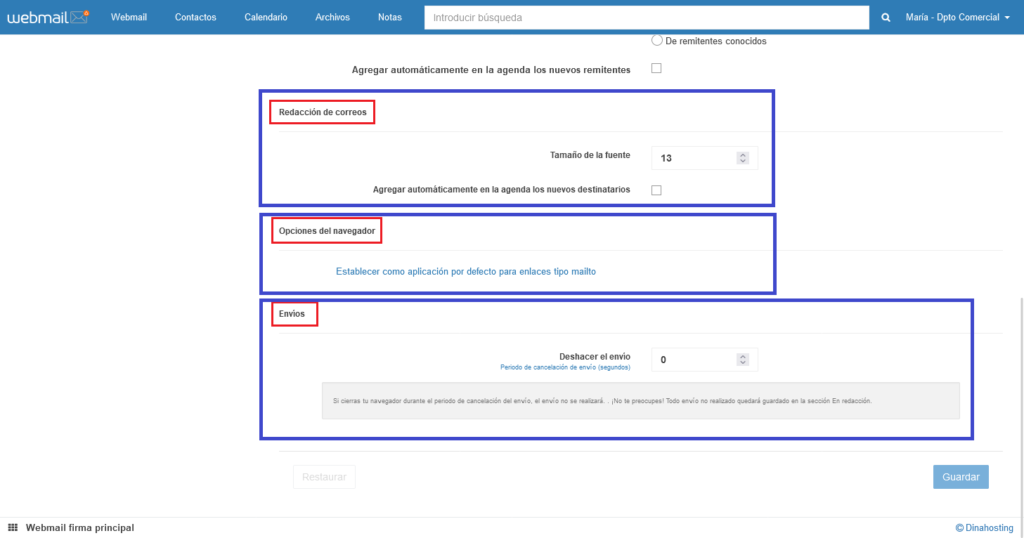El Webmail de dinahosting tiene numerosas opciones configurables, con el propósito de que se adapten a lo que necesitas.
Para configurar la vista de buzón y mensajes, accede a tu Webmail, y luego a Configuración > General.
Vista de buzón
Elige si habilitar o no diferentes funcionalidades:
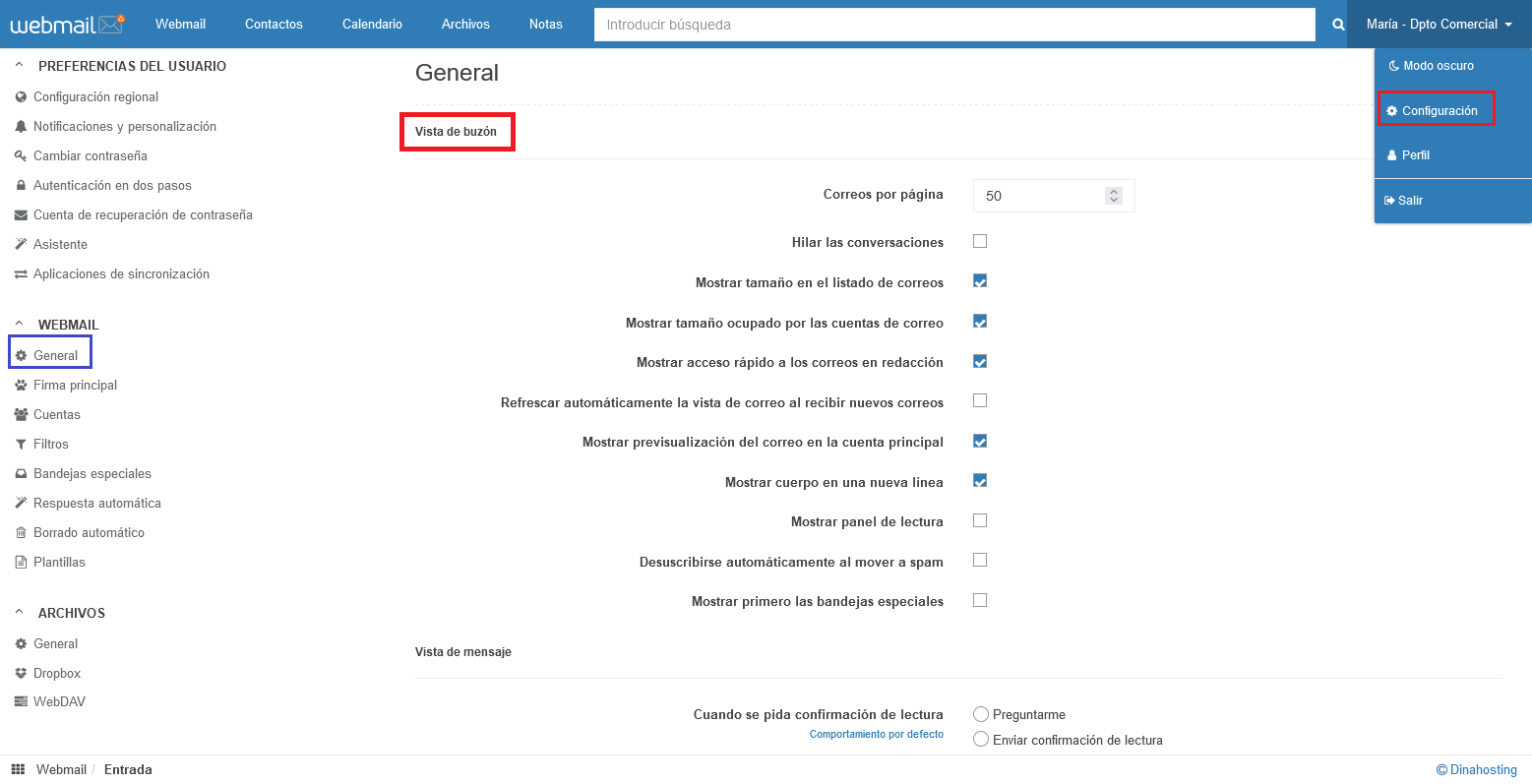
Entre las opciones disponibles se encuentran las siguientes:
- Correos por página: elige el número de emails que se mostrarán por cada página en tu bandeja
- Hilar las conversaciones: puedes agrupar las conversaciones relacionadas o hacer que se muestren de forma individual, como correos separados unos de otros
- Mostrar tamaño en el listado de correos: si lo activas podrás visualizar el tamaño de cada uno de tus correos, como en la imagen:
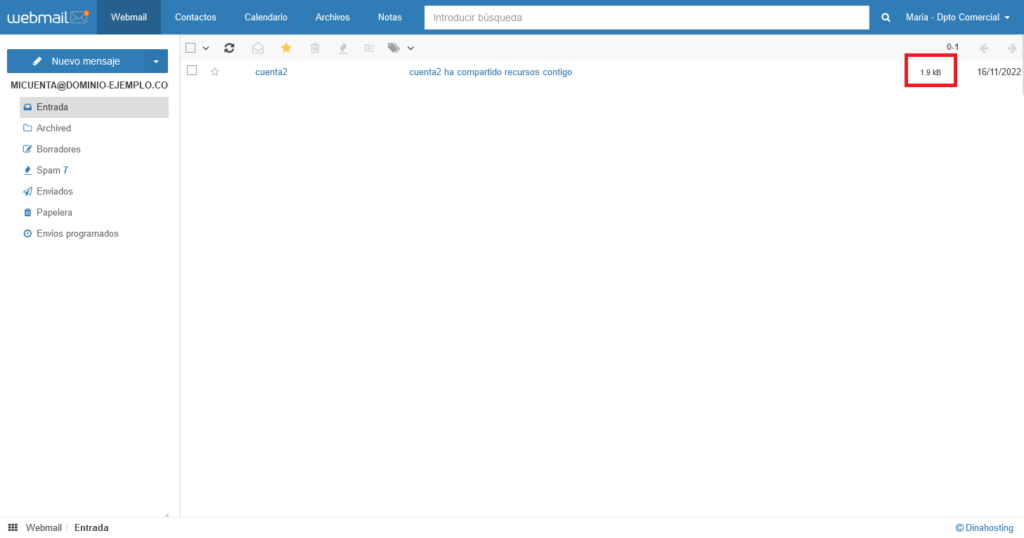
- Mostrar tamaño ocupado por las cuentas de correo: se visualizará el total de tamaño ocupado por tu cuenta, como a continuación:

- Mostrar acceso rápido a los correos en redacción: si habilitas esta opción,vas a poder acceder con rapidez a los correos que tengas en estado borrador, como mostramos en las siguientes imágenes:
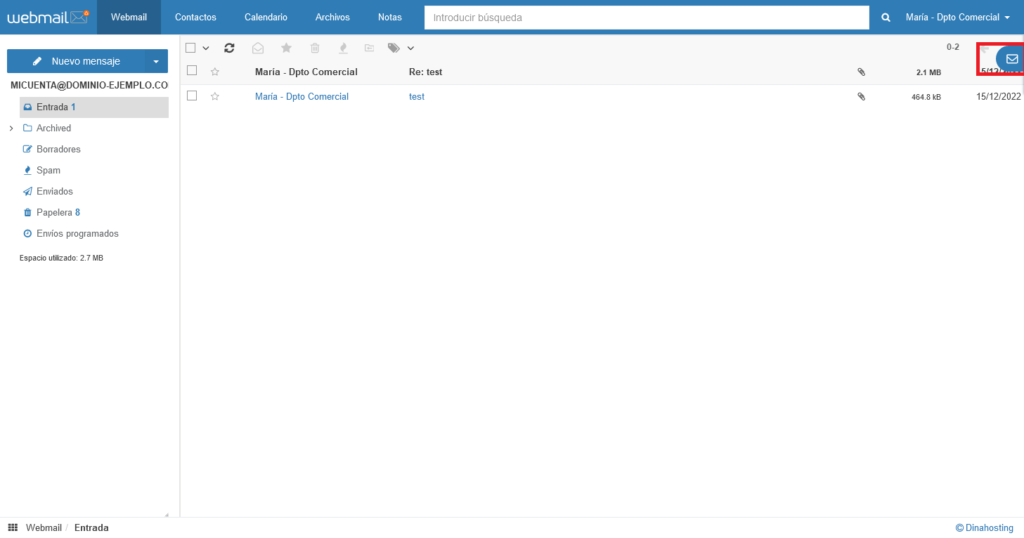

- Refrescar automáticamente la vista de correo al recibir nuevos correos: agiliza la visualización de tus correos en la bandeja de entrada.
- Mostrar previsualización del correo en la cuenta principal: con esta opción activa podrás ver el cuerpo de los mensajes de tu cuenta.
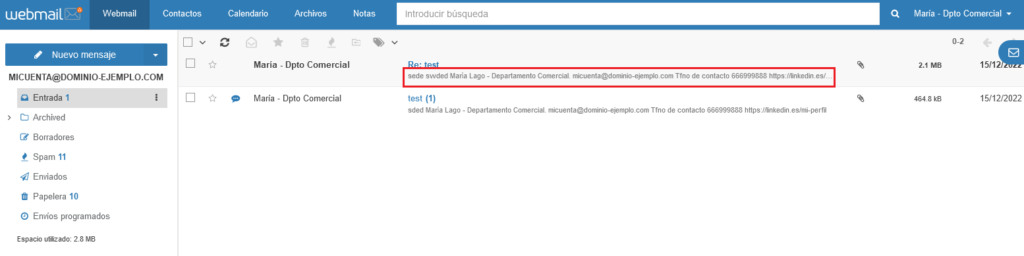
- Mostrar cuerpo en una misma línea: si además activas esta función, el cuerpo aparecerá ocupando una única línea, junto al asunto:
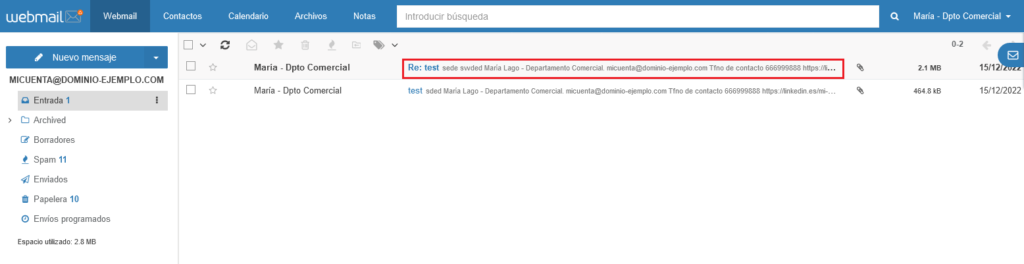
- Mostrar panel de lectura: si lo habilitas, podrás leer cada correo que selecciones en un panel, a su derecha:
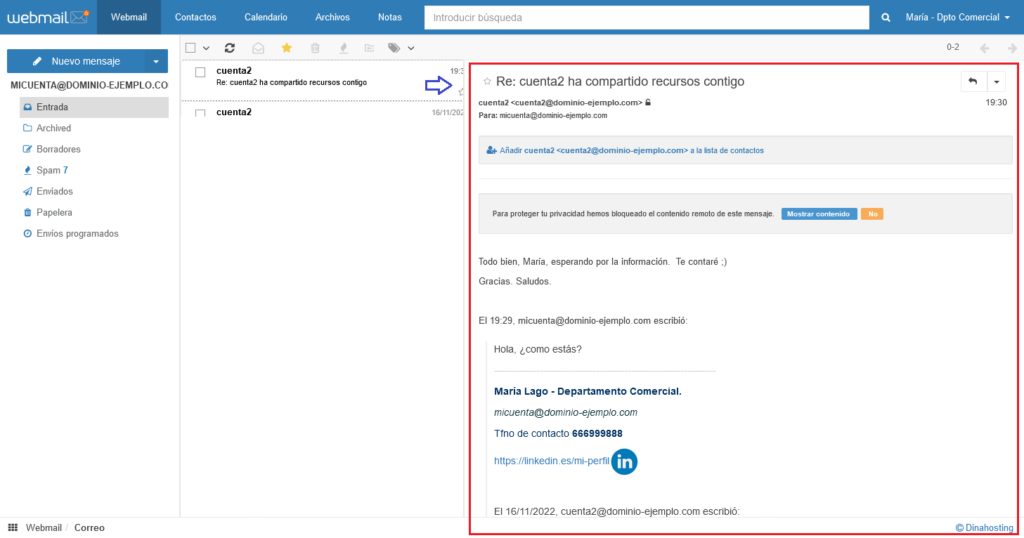
- Desuscribirse automáticamente al mover a spam: con esta opción marcada, el sistema intentará desuscribirte automáticamente de una lista de distribución o newsletter cada vez que envíes un correo a Spam que lo permita. En caso de que esta opción se encuentre activada y no sea posible completar la desuscripción correctamente, se notificará mediante un aviso por pantalla y algunas recomendaciones relacionadas.
- Mostrar primero las bandejas especiales: si habilitas la opción, alterarás el orden en que se mostrarán las carpetas, dando preferencia a las que tengan la consideración de especiales.
Vista de mensaje
Selecciona a continuación las preferencias de visualización de los mensajes:
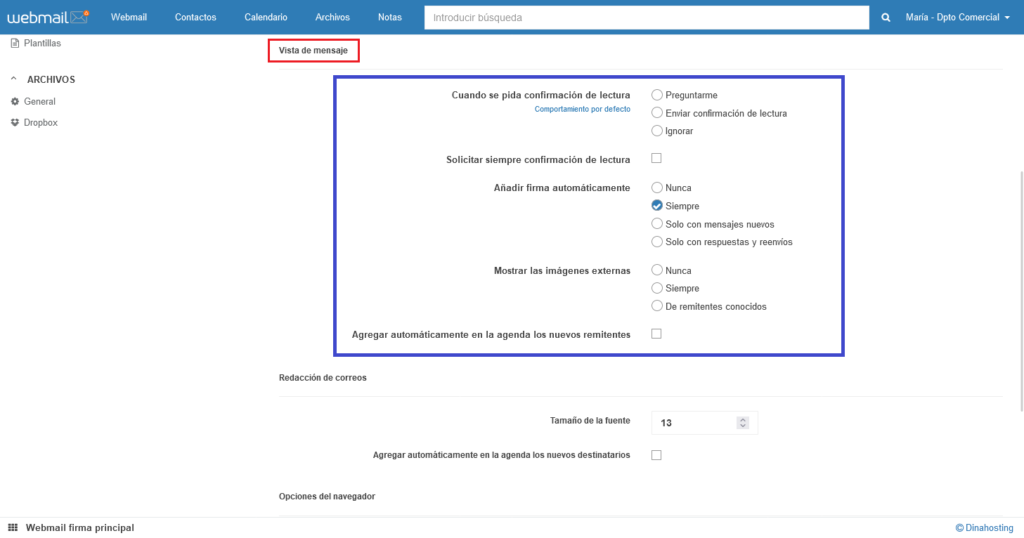
Configura como desees:
- Cuando se nos solicite confirmación de lectura. Puedes escoger entre:
- Preguntarme: antes de que se envíe confirmación al emisor, se te preguntará para que elijas cómo proceder para ese caso particular.
- Enviar confirmación de lectura: se enviará por defecto
- Ignorar: nunca se enviará confirmación de lectura al remitente que lo haya solicitado
- Solicitar siempre confirmación de lectura: en este caso, siempre solicitaríamos a nuestros destinatarios confirmación de lectura.
- Añadir firma automáticamente:
- Nunca
- Siempre
- Solo con mensajes nuevos
- Solo con respuestas y reenvíos
- Mostrar las imágenes externas:
- Nunca
- Siempre
- De remitentes conocidos
- Agregar automáticamente en la agenda los nuevos remitentes: con esta opción activada, se agregará automáticamente a nuestra agenda cada nuevo remitente que nos escriba.
Redacción de correos, opciones del navegador y envíos
- Redacción de correos: podemos escoger el tamaño de fuente, y configurar la redacción de forma que se agreguen automáticamente a nuestra agenda los destinatarios que vayamos incluyendo como nuevos al redactar nuevos emails.
- Opciones de navegador: puedes establecer el Webmail de dinahosting como aplicación predeterminada para los enlaces ‘mailto’:

- Envíos: Puedes establecer unos segundos de seguridad que te permitan cancelar el envío antes de que se haya efectuado. En este caso, si cierras tu navegador durante el periodo de cancelación del envío, el envío no se realizará. Pero todo envío que no se haya completado quedará guardado en la sección En redacción.